

一文看懂网络诊断工具iPerf的使用方法
描述
iPerf 是一个网络性能测试工具,用于测量最大 TCP 和 UDP 带宽性能。它支持多种平台,包括 Windows、Linux、macOS 等。以下是 iPerf 的基本使用方法:
安装 iPerf
在 Linux 系统中,你可以使用包管理器来安装 iPerf。在 Ubuntu 或 Debian 系统中,你可以使用以下命令:
sudo apt-get update sudo apt-get install iperf
在基于 RPM 的系统,如 CentOS 或 RHEL,可以使用以下命令:
sudo yum install epel-release # 首先安装 EPEL 仓库 sudo yum install iperf
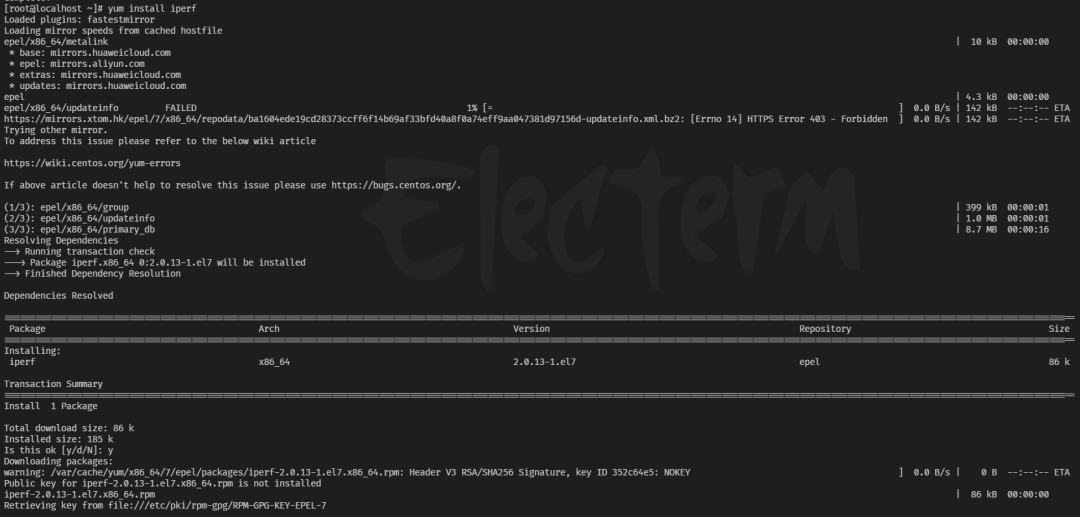
或者,如果你使用的是 CentOS 8 或 RHEL 8,可以使用 dnf 代替 yum:
sudo dnf install epel-release sudo dnf install iperf
在 macOS 上,你可以使用 Homebrew 来安装:
brew install iperf
在 Windows 上,你可以从 iPerf 官方网站下载预编译的二进制文件。
使用 iPerf
iPerf 的基本使用分为两步:首先在服务器端启动 iPerf 作为服务器,然后在客户端使用 iPerf 连接到服务器并发送数据。
服务器端
在服务器端,启动 iPerf 并让它监听一个端口。默认端口是 5001,但你可以指定其他端口:
iperf -s
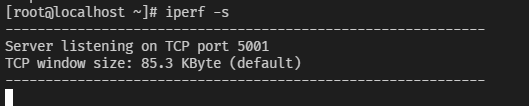
这将启动 iPerf 服务器,等待客户端的连接。
客户端
在客户端,使用以下命令连接到服务器:
iperf -c <服务器的IP地址>
例如:
iperf -c 192.168.178.223
这将连接到 IP 地址为 192.168.1.100 的服务器,并开始测试。
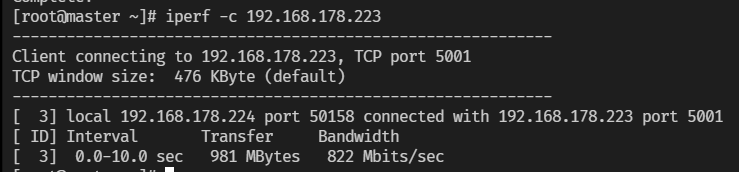
高级选项
iPerf 提供了许多高级选项来定制测试,以下是一些常用的选项:
-i <间隔>:设置结果输出的时间间隔(秒)。
-n <数量>:指定要发送的数据量(字节)。
-t <时间>:设置测试持续的时间(秒)。
-u:使用 UDP 而不是 TCP。
-p <端口>:指定服务器监听和客户端连接的端口。
-P <进程数>:使用多个进程并行发送数据。
示例
运行 10 秒的 TCP 带宽测试:
iperf -c 192.168.178.223 -t 10
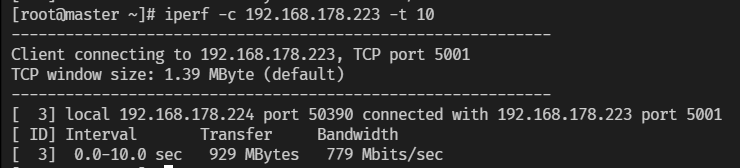
使用 UDP 进行 30 秒的测试:
iperf -c 192.168.178.223 -u -t 30
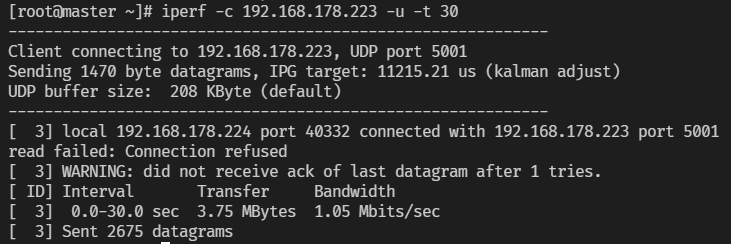
指定发送 1GB 数据:
iperf -c 192.168.178.223 -n 1g
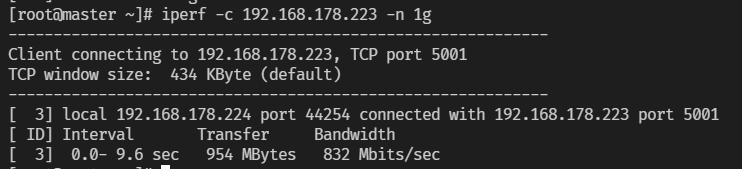
每隔 5 秒输出一次结果:
iperf -c 192.168.178.223 -i 5
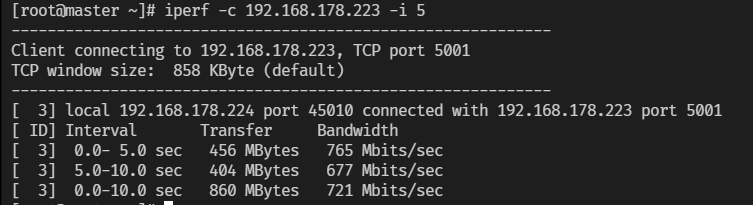
iPerf 的输出结果将显示带宽性能,包括每秒传输的字节数(Bytes per second),以及测试期间的总数据量等信息。
总结
Iperf是一款强大的网络诊断工具,它可以用于测试TCP和UDP带宽性能,并提供带宽、延迟抖动和数据包丢失等报告。通过灵活使用Iperf的各种参数,你可以对网络进行详细的性能测试和诊断。在使用Iperf时,需要注意服务器和客户端的IP地址、端口号、测试时间、报告输出间隔等参数的设置,以便获得准确的测试结果。
链接:https://www.cnblogs.com/ydswin/p/18246777
-
使用测试工具iPerf监控无线网络性能(转)2016-08-17 3092
-
基于iPerf命令行工具诊断网络速度问题2019-02-26 1233
-
主动侦测IP网络上最大可实现带宽的工具iPerf32019-03-18 1971
-
网络工具集 (NetUtils) 使用方法2021-03-29 1826
-
iperf的相关资料分享2021-12-16 744
-
在YoC平台上使用iperf测量网络吞吐率实战2022-03-08 1414
-
curl文件下载工具的使用方法2007-12-04 2020
-
一文看懂直流双臂电桥使用方法和基本原理2018-03-30 104470
-
一文看懂地磅传感器的使用方法2020-01-17 13978
-
一文看懂测温枪使用方法2020-02-26 86704
-
AT32 iperf程序设置2022-09-19 1347
-
AT32讲堂025 | AT32 MCU EMAC iperf应用笔记2022-09-21 1676
-
一文看懂BLE Mesh2023-12-06 2494
-
网络诊断工具traceroute的使用2024-08-05 1845
-
iPerf网络性能测试:新手快速上手全解析2025-12-24 86
全部0条评论

快来发表一下你的评论吧 !

